Mais controle, mais opções, mais ferramentas no iPad - Sketchup
Com as novas atualizações do SketchUp para iPad, você consegue controlar melhor os grupos e componentes, acessar mais opções de importação e exportação, novas maneiras de personalizar a interface e as barras de ferramentas, além de ferramentas adicionais para simplificar o fluxo de modelagem.
Quando o SketchUp para iPad foi lançado, sabíamos que a liberdade para criar em qualquer lugar e a capacidade de desenhar com o Apple Pencil aumentariam sua criatividade. Essas melhorias impulsionam a eficiência da modelagem e tornam seu processo criativo mais singular. O SketchUp para iPad oferece uma experiência ainda mais simples e personalizada com recursos como: focalizar, modo escuro, ferramenta de inversão melhorada, barras de ferramentas de atalho personalizáveis, ferramenta de sólidos, suporte para DWG e muito mais.
Importar e exportar DWG e DXF entre aplicativos
Agora o SketchUp para iPad é compatível com a importação e exportação de arquivos DWG e DXF. Não é mais necessário trocar entre desktop ou Web e aplicativos do iPad para transferir arquivos CAD para o iPad. Transfira seu projeto 2D diretamente do CAD para o iPad para iterar em 3D com rapidez e inserir mais detalhes. Precisa voltar para o CAD? Exporte os arquivos DWG e DXF diretamente do iPad para adicionar à sua base 2D com os arquivos recém-atualizados. Agora seu fluxo de trabalho se estende pelos aplicativos do SketchUp e se desloca facilmente entre qualquer software compatível com DWG e DXF.
Precisão e rapidez com recurso de focalizar

Como o novo chip M2 do iPad Pro, você pode focalizar o Apple Pencil sobre o iPad e desbloquear todos os recursos de inferência do SketchUp. Focalize para encontrar o ponto inicial ou final e desenhar com precisão de primeira, sem necessitar de guias adicionais ou geometria temporária. A focalização também desbloqueia recursos de pré-inferência do SketchUp para que você possa alinhar objetos com exatidão antes de começar a desenhar. Crie modelos usando o Apple Pencil com ainda mais rapidez e precisão no iPad.
Acesso fácil às ferramentas favoritas
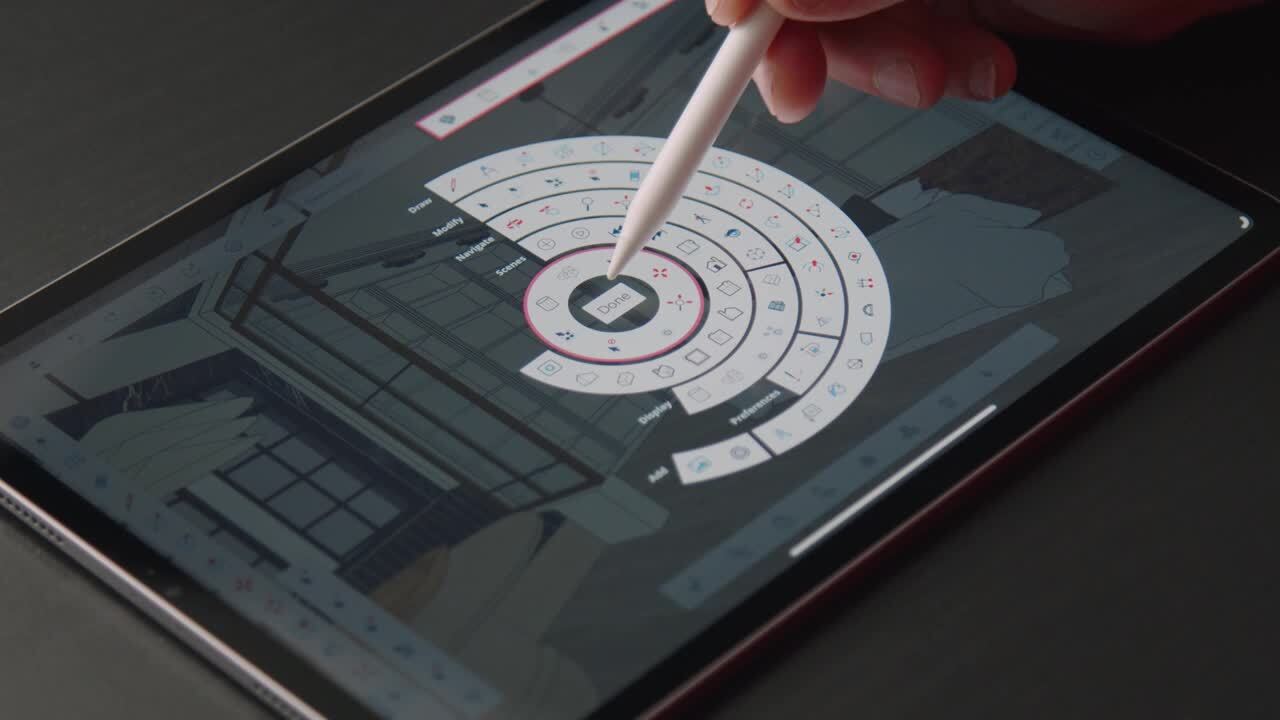
Modelo de Tommy Rouse e Tammy Cody
Com o SketchUp para iPad, agora você tem acesso a duas barras de ferramentas de atalho totalmente personalizáveis, cada uma com capacidade para até oito ferramentas e configurações. Combine a interface com o seu fluxo de trabalho pessoal e mantenha as ferramentas essenciais na frente e no centro.
Favoritos de nossos usuários avançados
- Ativar e desativar o modo Raio-X para traçar uma imagem.
- Alternar entre os modos Projeção paralela e Perspectiva para visualizar seu modelo em 2D e adicionar dimensões e anotações.
- Exibir ou ocultar a geometria para ver e editar apenas o necessário.
- Ocultar outras partes do modelo ao editar um grupo ou componente para melhorar o desempenho e o foco em uma tarefa específica
Essas são apenas algumas ideias das diversas possibilidades de atalhos da barra de ferramenta. Não importa como você vai ajustar, ter suas ferramentas e configurações favoritas mais perto deixará seu fluxo de trabalho mais ágil.
Quanto maior o controle, mais rápido o processo
Agora você pode controlar grupos e componentes no iPad usando Salvar como e Recarregar na barra de ferramentas do Menu de contexto e no Delineador.
Conectar e colaborar
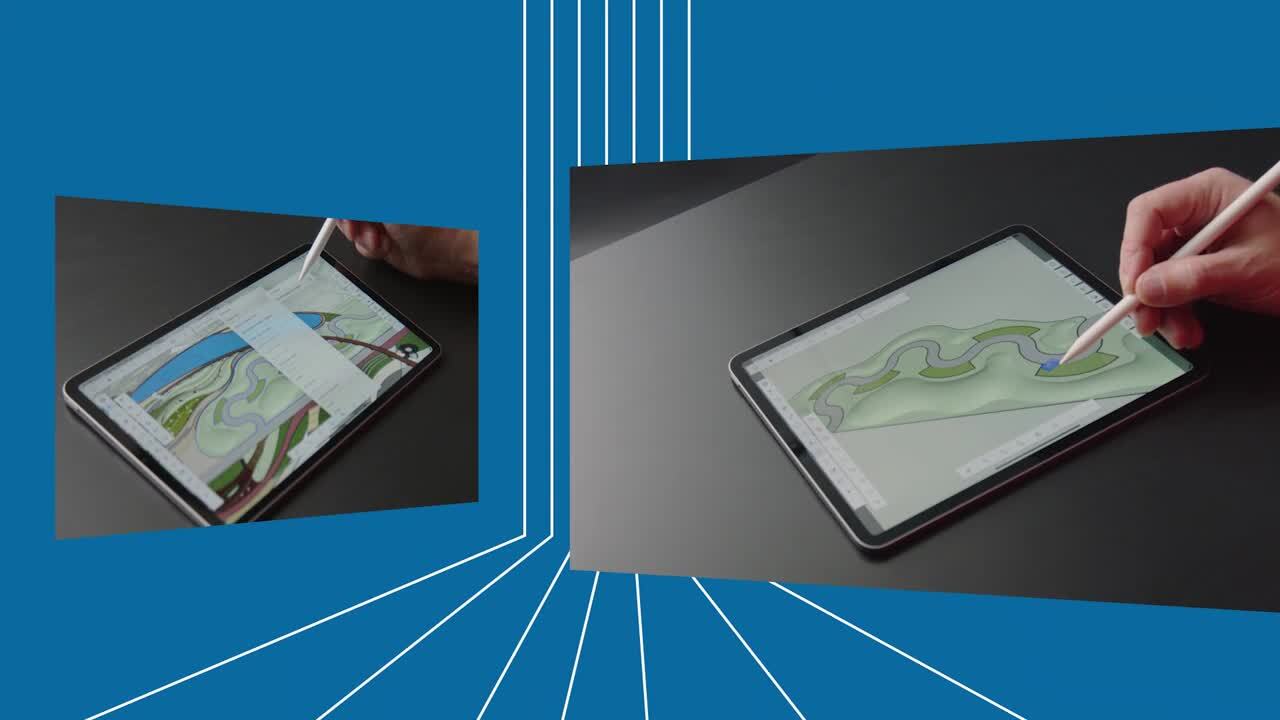
Modelo de F.L.
Trabalhar com uma grande equipe em projetos 3D sempre é um desafio e um ponto crítico na entrega pontual dos projetos. As equipes grandes que trabalham em projetos complexos podem usar componentes para iterar em diferentes seções do mesmo modelo. Basta salvar componentes individuais no projeto compartilhado da equipe no Trimble Connect. Para isso, selecione “Salvar como > No Trimble Connect” na barra de ferramentas do Menu de contexto. A partir daí, você pode trabalhar em cada componente de maneira independente e os membros da equipe podem trabalhar em diferentes componentes enquanto alguém atualiza o modelo principal. Ao final das edições, recarregue os componentes mais recentes no arquivo principal e pronto. Descubra novas maneiras de trabalhar juntos, mesmo separados.
Iteração inteligente
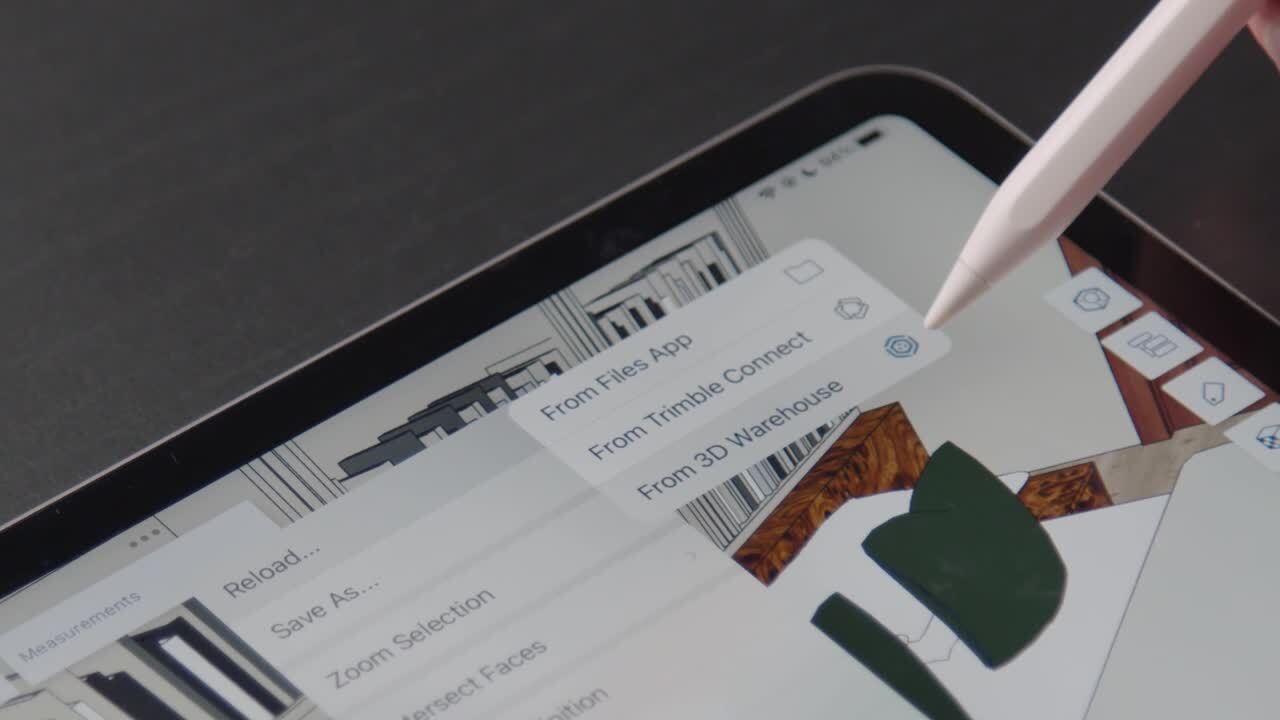
Modelo de Tommy Rouse e Tammy Cody
Você consegue testar e apresentar alternativas para produtos ou componentes específicos no modelo em um piscar de olhos com a opção Recarregar. Ao recarregar componentes do 3D Warehouse, você pode testar várias opções no seu projeto. Crie um modelo base e use a opção Recarregar para substituir todas as ocorrências de um componente pelo alternativo. Depois, veja a mágica acontecer.
Componentes selecionados
Salve, gerencie e acesse suas bibliotecas de componentes de qualquer dispositivo em todas as versões do SketchUp. Escolha “Salvar como > No 3D Warehouse”. Você pode manter os componentes privados ou deixar as bibliotecas de componentes públicas para compartilhar com a comunidade global do SketchUp. Para substituir os componentes por outro elemento da biblioteca, acesse “Recarregar > Do 3D Warehouse”.
Facilidade integrada com pastas de etiquetas
Modelo de F.L.
A simplicidade agora é intrínseca com as pastas de etiquetas. Crie e organize listas longas de etiquetas no aplicativo para iPad. Agora, as etiquetas e pastas de etiquetas transitam com facilidade entre os aplicativos Web e de desktop para o iPad, e vice-versa, para manter uma organização consistente durante a modelagem e a apresentação. Use as pastas para ativar e desativar diversas etiquetas com um clique e mostrar e ocultar facilmente diversos conceitos de projetos. Independentemente do dispositivo usado, a consistência das etiquetas em todos os aplicativos simplifica a organização.
Inversão com confiança
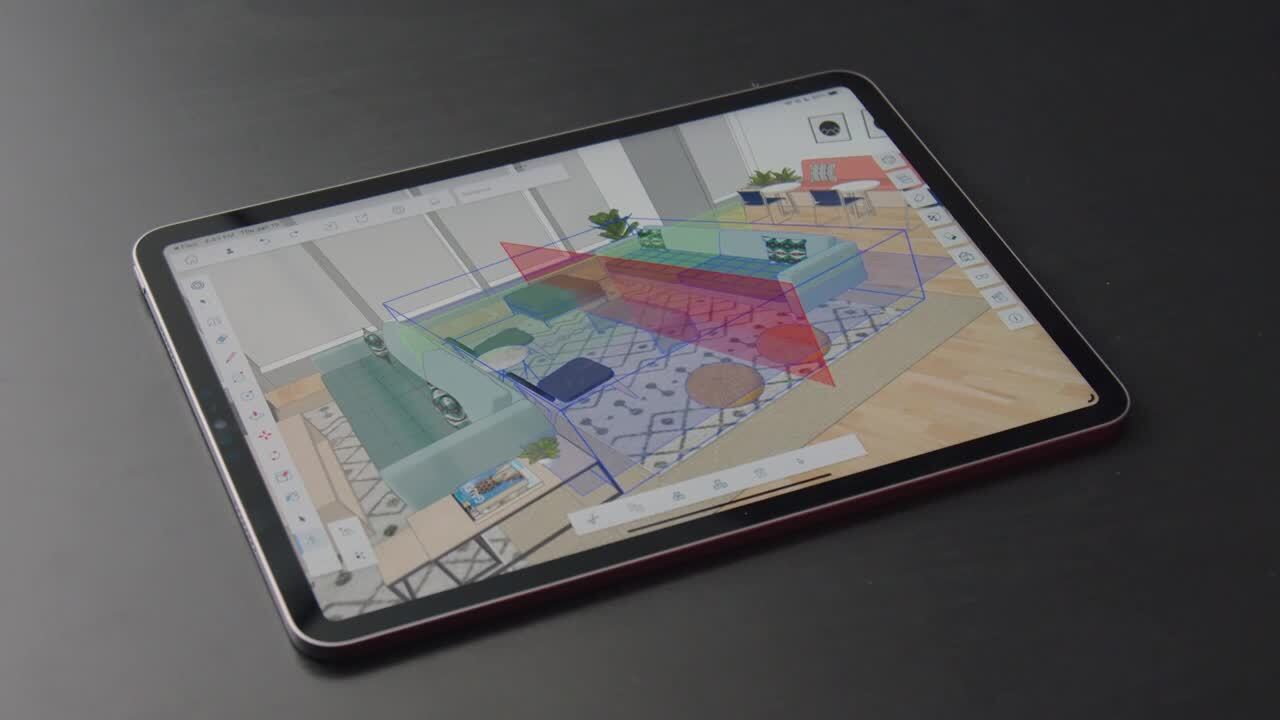
Acerte a inversão de primeira com a inovada ferramenta de inversão. Após ativar a inversão, você terá uma visão clara dos planos para espelhamento. Ao tocar em um dos planos, a seleção dele será invertida. Se você arrastar os planos, será possível definir um local personalizado para a transformação. Agora você pode aproveitar a inversão sem medo, adivinhação ou retrabalho.
Está em dúvida quanto à organização dos móveis? Ative a inversão e agilize diferentes configurações. Inverta seu modelo. Isso mudará sua perspectiva de criação também.
Dica: espelhe o modelo para criar componentes mais eficientes ou fazer cópias simétricas. Ative o modo de inversão/cópia para manter a seleção original e criar uma cópia espelhada. Economize tempo com revisões editando apenas uma instância do componente invertido, enquanto todas as outras atualizam simultaneamente.
As ferramentas de sólidos simplificam a geometria
As ferramentas de sólidos facilitam a modelagem de geometrias complexas. Aproveite esse novo recurso no SketchUp para iPad. Se você quiser criar modelos precisos, como de marcenaria, ou precisar criar formas complicadas a partir da combinação de dois (ou mais) sólidos, a ferramenta de sólidos é ideal para você.
Captura de ferramenta de sólidos
- Recortar: usa o objeto A para cortar o objeto B, mas os dois objetos permanecem no modelo, assim você consegue recortar diversos objetos usando o mesmo objeto de corte. Um bom exemplo é que a opção Recortar permite que você use a placa superior da parede para cortar o detalhe do isuka tsugi da tesoura do telhado.
- Interseccionar: corta dois sólidos e deixa somente a geometria sobreposta. Interseccione o objeto A e o B para criar uma geometria totalmente nova, o objeto C. Por exemplo, analise o volume do solo a ser escavado para o alicerce de um edifício usando a interseção do modelo com a topografia do local.
- Dividir: quebra os sólidos que se cruzam em pedaços sempre que eles se sobrepõem, sem excluir nada. Desenvolva rapidamente estudos de massa e vácuo dividindo formas sobrepostas e escolhendo quais peças manter e quais remover.
- Subtrair: usa o sólido A para cortar do B, removendo o sólido A e a geometria sobreposta entre os dois sólidos. Corte uma abertura em uma superfície curvada mais rápido do que com a opção Interseccionar faces.
- União: combina dois sólidos (ou quantos você quiser) em uma única forma e remove somente a geometria interna sobreposta. Com a União é muito fácil mesclar sólidos sem precisar fechar ou apagar a geometria.
- Revestimento externo: é similar à União, mas remove toda a geometria interna, criando um sólido a partir das faces externas de seus sólidos. Essa opção é útil para juntar várias seções do telhado em um sólido.
Dica de especialista: confira o funcionamento das ferramentas de sólido nos tutoriais em vídeo em nosso aplicativo. Procure o ícone depois de tocar em cada ferramenta de sólidos.
Mais leveza para os olhos com o modo escuro
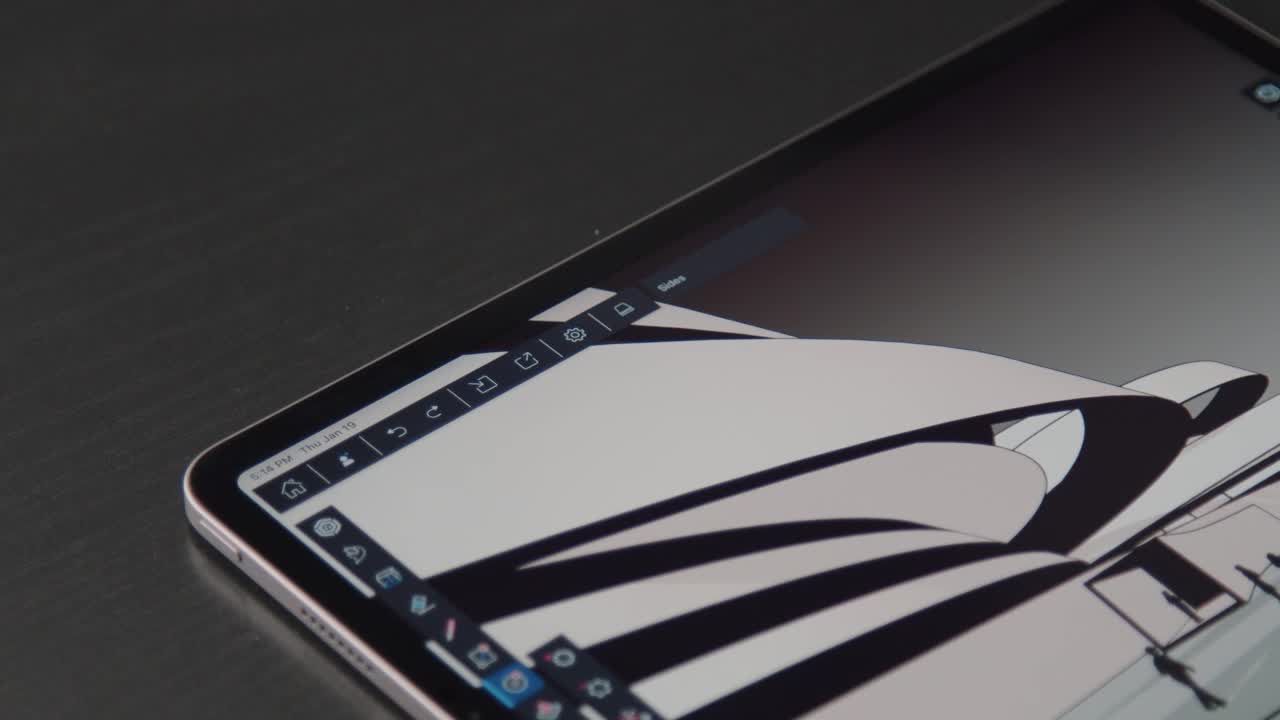
Modelo de Alberto Beitia
A criatividade não acompanha nossa rotina normal. Afinal, qual a definição real de “normal”? Proporcionando uma experiência visual completamente nova para o iPad, o modo escuro permite diminuir o brilho para reduzir o cansaço visual e manter a criação dia e noite. Uma boa notícia para quem prefere trabalhar à noite. Alterne entre o modo claro e escuro, de acordo com o seu ambiente e humor, nas Configurações.
Dica: se você usar o Night Shift para controlar a cor e o brilho da tela, é possível definir o SketchUp para seguir as configurações do sistema, mudando automaticamente entre os modos claro e escuro de acordo com o que já está definido.
Experimente agora no iPad
Explore todo o novo potencial para criar qualquer coisa com a avaliação gratuita de sete dias ou acesso imediatamente se você já for assinante do SketchUp. Baixe o aplicativo para começar ou confira nossa página de planos e preços.
Está lendo no laptop? Digitalize este código com o seu iPad.